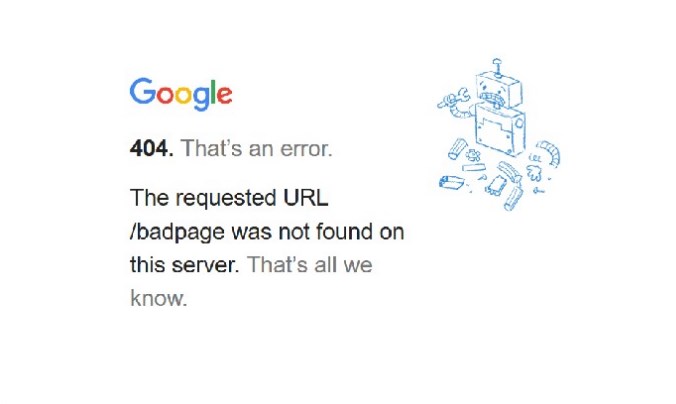Mengenal Error 404 Not Found dan Cara Mengatasinya
Zulfirman – Error 404 Not Found merupakan eror yang sudah cukup sering dijumpai dalam dunia internet. Munculnya Error 404 Not Found pada saat mencari informasi melalui media internet cukup menjengkelkan. Bagi pemilik website atau blog, Error 404 Not Found merupakan suatu masalah yang dapat merusak pengalaman pengunjung pada website Anda.
Jika sebuah website sedang mengalami Error 404 Not Found, maka anda tidak perlu khawatir, sebab pada artikel kali ini kami akan membantu anda untuk mengatasi masalah tersebut. namun sebelum kita membahas lebih detail terkait cara mengatasinya, sebaiknya anda mengenal terlebih dahulu beberapa faktor penyebab dari terjadinya Error 404 Not Found.
Apa Itu Error 404 Not Found?
Error 404 merupakan sebuah peringatan yang muncul pada browser ketika suatu halaman atau file tidak dapat ditemukan, bisa dikarenakan hilang, telah diubah, rusak, atau bahkan bisa disebabkan karena server hosting tempat anda menyimpan file website.
Penyebab Error 404 Not Found
Penyebab dari Error 404 Not Found sebenarnya ada cukup banyak faktor penyebab, namun berikut beberapa faktor umum yang menyebabkan Error 404 Not Found.
1. Salah memasukkan URL
Penyebab umum pertama yang kerap kali membuat anda mendapati Error 404 Not Found pada browser adalah dikarenakan kesalah penulisan url. Misalnya anda seharusnya menulis zulfirman.com untuk mengunjungi website yang membahas seputar digital marketing, namun secara tidak sengaja anda menulis url zulfirman,com.
2. Caching error
Masalah pada caching juga bisa menjadi penyebab dari kemunculan Error 404. Apabila browser yang anda gunakan tidak dapat menemukan file cache website, tentu akan secara otomatis anda akan teralihkan ke Error 404.
3. Pengaturan DNS bermasalah
Penyebab lain dari kemunculan Error 404 juga dapat disebabkan karena masalah pada domain website yang belum dipropagasi ke Domain Name System (DNS) yang digunakan. Sehingga menyebabkan Error 404 menjadi muncul pada browser.
4. Plugin atau tema bermasalah
Plugin atau tema yang bermasalah juga bisa menjadi penyebab kemunculan dari Error 404. Pada beberapa kasus, plugin dan tema yang mengalami masalah dapat mempengaruhi url dari sebuah website atau blog.
Baca juga Pengertian Dan Fungsi Bandwidth
Mengatasi Error 404 Not Found di WordPress
Setelah mengetahui penyebab umum dari kemunculan Error 404, mari kita masuk ke pembahasan cara mengatasi Error 404 pada flatform wordpress. Sebelum mengatasi masalah Error 404, pastikan bahwa terlebih dahulu anda telah backup semua data pada website anda. Ini bertujuan agar tidak ada data penting yang hilang.
1. Periksa Penulisan URL
Seperti yang telah dibahas pada pembahasan terkait penyebab umum dari kemunculan Error 404 sebelumnya, bahwa kemunculan dari Error 404 dapat disebabkan oleh kesalahan dalam penulisan url, maka dari itu coba cek kembali url yang anda masukan pada URL addres bar. Jika url yang anda masukan sudah pasti benar, maka cobalah untuk mereload atau merefresh browser.
2. Bersihkan Cache dan History Browser
Pada sebuah browser biasanya akan dengan sengaja menyimpan cache atau jejak penelusuran. Ini dilakukan bertujuan untuk membantu browser dapat bekerja secara efisien tanpa perlu mengunduh informasi yang sama secara berulang ulang.
Masalah ini dapat muncul ketika ternyata cheche menyimpan halaman Error 404. Inilah yang akan membuat anda secara terus menerus mendapati tampilan Error 404. Maka dari itu, anda perlu untuk menghapus cache dan history penelusuran.
Apabila anda menggunakan browser chrome silahkan simak caranya sebagai berikut.
Klik tanda titik 3 yang terdapat pada bagian sudut kanan browser anda yang kemudian pilih riwayat. Perhatikan gambar berikut
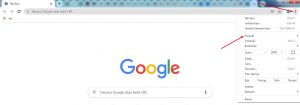
Langkah selanjutnya silahkan pilih hapus data penjelajahan yang berada pada bagian kiri browser anda. Simak gambar berikut
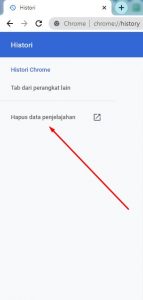
Selanjutnya anda bisa mencentang beberapa riwayat yang ingin anda hapus dari browser dan kemudian pilih bersihkan data.
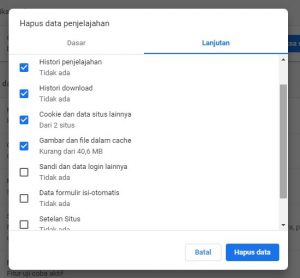
3. Reset Permalink WordPress
Apabila cara pertama dan kedua belum memberikan hasil yang baik, maka anda bisa mencoba langkah selanjutnya yaitu dengan cara Reset Permalink WordPress. Untuk proses dan langkahnya sebagai berikut.
Langkah untuk mereset permalink pada sebuah wordpres anda bisa mengunjungi bagian setting kemudian klik permalink. Untuk sementara anda bisa mengembalikan settingan ke permalink menjadi default Plain untuk sementara dan kemudian klik save dan kemudian pengaturan halaman akan di load.
Selanjutnya anda bisa mengembalikan pengaturan menjadi permalink yang sebelumnya anda gunakan dan kemudian save kembali. Setelah anda melakukan hal tersebut, seharusnya anda sudah dapat melakukan Reset Permalink WordPress. Untuk mengecek kembali apakah hal tersebut berhasil mengatasi masalah ERROR 404.
4. Nonaktifkan Tema dan Plugin
Untuk langkah mengaktifkan tema atau plugin pada sebuah wordpress, anda bisa mengikuti langkah berikut.
Pada langkah awal anda bisa mengunjungi bagian Plugins > Installed Plugins. Kemudian centang semua plugin dan terapkan Bulk Actions, pilih Deactivate. Jika Error 404 sudah tidak muncul, artinya ada salah satu plugin yang menyebabkan error tersebut.
Cobalah untuk mengaktifkan satu persatu plugin tersebut, untuk memastikan plugin mana yang menjadi penyebab dari kemunculan ERROR 404. Apabila salah satu plugin ketika diaktifkan memunculkan ERROR 404, maka plugin tersebut menjadi penyebabnya, namun jika semua plugin berada dalam kondisi yang baik, maka anda bisa mencoba mengecek tema.
Untuk proses pengecekan, anda bisa mencoba mengganti tema yang anda gunakan saat ini dengan menggunakan tema lainnya. Apabila ERROR 404 berhasil teratasi, maka sumber masalah sudah dapat ditemukan.
Memang ERROR 404 terdengar sepele namun dampak dari hal tersebut dapat mempengaruhi website atau blog anda yang tentu akan menyebabkan kerugian untuk anda, dikarenakan pengunjung tidak dapat mengakses website atau blog anda sehingga anda akan mengalami kerugian visitor atau trafik. Terima kasih sudah berkunjung dan semoga bermanfaat.